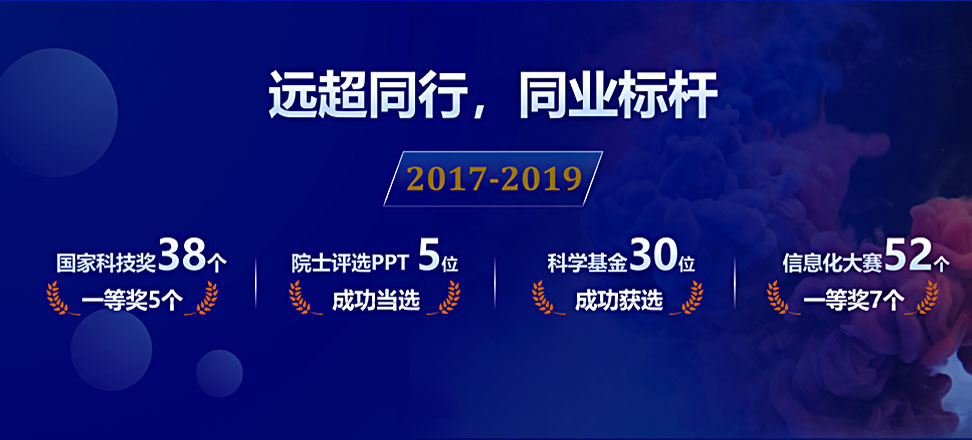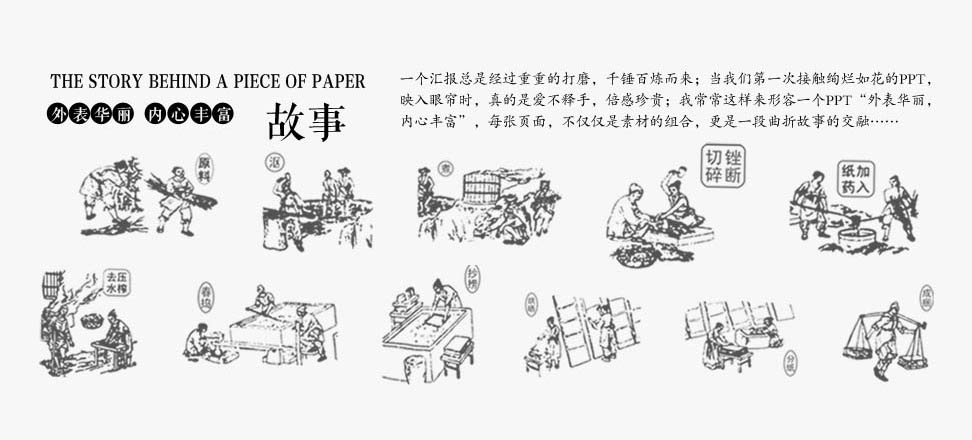PPTи®ҫи®ЎеёҲеә”иҜҘзҹҘйҒ“зҡ„жҠҖе·§
еҪ“з”ЁжҲ·жңүиҝҮиҝҷж ·зҡ„з»ҸеҺҶпјҡиҫӣиҫӣиӢҰиӢҰеңЁPowerPointдёӯеҲ¶дҪңеҘҪдәҶжј”зӨәж–ҮзЁҝпјҢдҪҶжҳҜжӢҝеҲ°еҲ«дәәзҡ„жңәеҷЁдёҠеҚҙз”ұдәҺжІЎжңүе®үиЈ…PowerPointиҪҜ件жҲ–иҖ…PowerPointеҸ‘з”ҹж•…йҡңиҖҢж— жі•ж’ӯж”ҫпјҢеңЁPowerPointж–ҮжЎЈдёӯжҸ’е…ҘдәҶеЈ°йҹіпјҢеҲ°е…¶д»–и®Ўз®—жңәдёҠеҚҙдёҚиғҪжүҫеҲ°пјҢи®ҫзҪ®дәҶжјӮдә®зҡ„еӯ—дҪ“пјҢеҲ°еҲ«дәәзҡ„жңәеҷЁдёҠеҚҙж”№еҸҳдәҶгҖӮйҒҮеҲ°иҝҷз§Қжғ…еҶөжҲ‘们еә”иҜҘжҖҺж ·еӨ„зҗҶе‘ўпјҹ
жү“еҢ…еҸҜд»Ҙе°Ҷжңүе…іжј”зӨәж–ҮзЁҝзҡ„жүҖжңүеҶ…е®№йғҪдҝқеӯҳдёӢжқҘпјҢеҚідҪҝй“ҫжҺҘдәҶж–Ү件жҲ–иҖ…TrueTypeеӯ—дҪ“д№ҹдёҚжҖ•гҖӮ然еҗҺе°Ҷз”ҹжҲҗзҡ„жү“еҢ…ж–Ү件Pngsetup.exeпјҲжүҖжңүжү“еҢ…еҗҺзҡ„ж–Ү件еҗҚеқҮдёәжӯӨпјүжӢ·иҙқеҲ°е…¶д»–и®Ўз®—жңәдёӯиҝӣиЎҢи§ЈеҢ…еҚіеҸҜгҖӮ
е…·дҪ“зҡ„жү“еҢ…иҝҮзЁӢеҰӮдёӢпјҡ
в‘ жү“ејҖж¬ІиҝӣиЎҢжү“еҢ…зҡ„жј”зӨәж–ҮзЁҝпјҢ然еҗҺжү§иЎҢ“ж–Ү件/жү“еҢ…”е‘Ҫд»ӨпјҢзі»з»ҹе°Ҷеј№еҮә“жү“еҢ…еҗ‘еҜј”еҜ№иҜқжЎҶгҖӮ
в‘ЎеҚ•еҮ»“дёӢдёҖжӯҘ”жҢүй’®иҝӣе…Ҙ“йҖүжӢ©жү“еҢ…зҡ„ж–Ү件”еҜ№иҜқжЎҶпјҢе…¶дёӯжңүдёӨдёӘйҖүжӢ©йЎ№пјҢжҲ‘们еҸҜд»ҘйҖҡиҝҮ“жөҸи§Ҳ”йҖүжӢ©е…¶е®ғжј”зӨәж–ҮзЁҝпјҢ并且е…Ғи®ёдёҖж¬Ўжү“еҢ…еӨҡдёӘж–Ү件гҖӮ
в‘ўйҖүжӢ©ж–Ү件еҗҺпјҢеҚ•еҮ»“дёӢдёҖжӯҘ”жҢүй’®пјҢиҝӣе…Ҙ“йҖүжӢ©зӣ®ж Ү”еҗ‘еҜјеҜ№иҜқжЎҶпјҢзі»з»ҹй»ҳи®Өзҡ„жҳҜиҪҜзӣҳй©ұеҠЁеҷЁпјҢдёҚиҝҮе»әи®®еӨ§е®¶йҖүжӢ©зЎ¬зӣҳиҝӣиЎҢеӯҳеҸ–пјҢиҝҷж ·дёҚдҪҶйҖҹеәҰеҝ«пјҢиҖҢдё”дёҚе®№жҳ“еҸ‘з”ҹж•…йҡңпјҢеңЁйңҖиҰҒж—¶иҝҳеҸҜд»ҘжӢ·иҙқеҲ°иҪҜзӣҳдёҠгҖӮ
в‘ЈеҚ•еҮ»“дёӢдёҖжӯҘ”жҢүй’®иҝӣе…Ҙ“й“ҫжҺҘ”еҜ№иҜқжЎҶпјҢеңЁжӯӨе°Өе…¶йңҖиҰҒжіЁж„Ҹзҡ„жҳҜй“ҫжҺҘж–Ү件дёҖе®ҡиҰҒжү“еҢ…гҖӮеҜ№дәҺ“еөҢе…ҘTrueTypeеӯ—дҪ“”дёҖйЎ№жңҖеҘҪдёҚиҰҒйҖүпјҢеӣ дёәйҖүдёӯзҡ„иҜқдјҡеӨ§еӨ§еўһеҠ жү“еҢ…ж–Ү件зҡ„еӨ§е°ҸгҖӮеҸҜиғҪжңүзҡ„жңӢеҸӢдёәдәҶзҫҺи§Ӯдјҡз”ЁеҲ°дёҖдәӣзү№ж®Ҡзҡ„еӯ—дҪ“пјҢиҝҷж ·зҡ„иҜқе»әи®®еӨ§е®¶жңҖеҘҪйҮҮз”ЁеӣҫзүҮзҡ„еҪўејҸиҖҢдёҚиҰҒзӣҙжҺҘеә”з”Ёеӯ—дҪ“гҖӮ
в‘ӨеҚ•еҮ»“дёӢдёҖжӯҘ”жҢүй’®иҝӣе…Ҙ“ж’ӯж”ҫеҷЁ”еҜ№иҜқжЎҶпјҢеҰӮжһңдҪ иҰҒеңЁжІЎжңүе®үиЈ…PowerPointзҡ„жңәеҷЁдёҠж’ӯж”ҫжј”зӨәж–ҮзЁҝпјҢйҖүдёӯ“Windows95жҲ–NTзҡ„ж’ӯж”ҫеҷЁ”дёҖйЎ№гҖӮ
в‘ҘеҚ•еҮ»“дёӢдёҖжӯҘ”жҢүй’®еҚіиҝӣе…Ҙ“е®ҢжҲҗ”еҜ№иҜқжЎҶпјҢеҚ•еҮ»“е®ҢжҲҗ”жҢүй’®ејҖе§Ӣжү“еҢ…иҝҮзЁӢпјҢжү“еҢ…е·ҘдҪңз»“жқҹеҗҺпјҢдјҡз»ҷеҮәжү“еҢ…жҲҗеҠҹзҡ„жҸҗзӨәпјҢеҚ•еҮ»“зЎ®е®ҡ”еҚіеҸҜе®ҢжҲҗжү“еҢ…е·ҘдҪңгҖӮ
иҰҒе°Ҷжү“еҢ…зҡ„жј”зӨәж–ҮзЁҝеңЁе…¶д»–зҡ„и®Ўз®—жңәдёҠж’ӯж”ҫпјҢеҝ…йЎ»е°Ҷз”ҹжҲҗзҡ„жү“еҢ…ж–Ү件解еҢ…еҲ°зӣ®зҡ„и®Ўз®—жңәдёҠгҖӮ
е…·дҪ“зҡ„и§ЈеҢ…иҝҮзЁӢеҰӮдёӢпјҡ
в‘ еҸҢеҮ»Pngsetup.exeзЁӢеәҸпјҢзЁӢеәҸиҝҗиЎҢеҗҺдјҡжҳҫзӨәеҜ№иҜқжЎҶпјҢиҰҒжұӮйҖүжӢ©и§ЈеҢ…еҗҺзҡ„ж–Ү件еӯҳж”ҫзҡ„дҪҚзҪ®гҖӮ
в‘Ўиҫ“е…Ҙзӣ®ж Үж–Ү件еӨ№пјҢеҚ•еҮ»“зЎ®е®ҡ”пјҢзі»з»ҹдјҡжҸҗзӨәз”ЁжҲ·пјҢеҰӮжһңеңЁзӣ®ж Үж–Ү件еӨ№дёӯеӯҳеңЁеҗҢеҗҚж–Ү件пјҢи§ЈеҢ…зҡ„ж–Ү件е°ҶиҰҶзӣ–е®ғпјҢеҚ•еҮ»“жҳҜ”гҖӮ
в‘ўжӯӨж—¶ејҖе§Ӣи§ЈеҢ…иҝҮзЁӢпјҢе®ҢжҲҗеҗҺдјҡз»ҷеҮәдёҖдёӘ“жј”зӨәж–ҮзЁҝе·ІжҲҗеҠҹе®үиЈ…пјҢжҳҜеҗҰзҺ°еңЁиҝҗиЎҢе№»зҒҜзүҮж”ҫжҳ ”пјҢеҚ•еҮ»жҳҜеҚіеҸҜж’ӯж”ҫгҖӮ
жҠҳеҸ и®ҫзҪ®жҢүй’®ж–№жі•
еңЁPPTжј”зӨәж–ҮзЁҝдёӯз»ҸеёёиҰҒз”ЁеҲ°й“ҫжҺҘеҠҹиғҪпјҢжҲ‘们еҸҜд»Ҙз”Ё“еҠЁдҪңжҢүй’®”еҠҹиғҪжқҘе®һзҺ°гҖӮдёӢйқўпјҢжҲ‘们е»әз«ӢдёҖдёӘ“иҜҫе Ӯз»ғд№ ”жҢүй’®пјҢй“ҫжҺҘеҲ°з¬¬еҚҒдёғеј е№»зҒҜзүҮдёҠгҖӮ
в’Ҳжү§иЎҢ“е№»зҒҜзүҮж”ҫжҳ еҠЁз”»жҢүй’®иҮӘе®ҡд№ү”е‘Ҫд»ӨгҖӮ
в’үеңЁе№»зҒҜзүҮдёӯжӢ–жӢүеҮәдёҖдёӘжҢүй’®жқҘпјҢжӯӨж—¶зі»з»ҹиҮӘеҠЁеј№еҮә“еҠЁдҪңи®ҫзҪ®”еҜ№иҜқжЎҶгҖӮ
в’Ҡ然еҗҺйҖүдёӯ“и¶…й“ҫжҺҘеҲ°”йҖүйЎ№пјҢ然еҗҺеҚ•еҮ»е…¶еҸідҫ§зҡ„дёӢжӢүжҢүй’®пјҢеңЁйҡҸеҗҺеј№еҮәзҡ„дёӢжӢүеҲ—иЎЁдёӯпјҢйҖүжӢ©“е№»зҒҜзүҮ”йҖүйЎ№пјҢжү“ејҖ“и¶…й“ҫжҺҘеҲ°е№»зҒҜзүҮ”еҜ№иҜқжЎҶпјҢйҖүдёӯ第еҚҒдёғеј е№»зҒҜзүҮпјҢзЎ®е®ҡиҝ”еӣһгҖӮ
в’ӢеҸіеҮ»жҢүй’®пјҢеңЁйҡҸеҗҺеј№еҮәзҡ„еҝ«жҚ·иҸңеҚ•дёӯпјҢйҖүжӢ©“ж·»еҠ ж–Үжң¬”йҖүйЎ№пјҢеҶҚиҫ“е…Ҙж–Үжң¬пјҲеҰӮ“иҜҫе Ӯз»ғд№ ”пјүгҖӮ
в’Ңи®ҫзҪ®еҘҪж–Үжң¬зҡ„еӯ—еҸ·гҖҒеӯ—дҪ“зӯүпјҢи°ғж•ҙеҘҪжҢүй’®еӨ§е°ҸпјҢ并е°Ҷе…¶е®ҡдҪҚеңЁеҗҲйҖӮзҡ„дҪҚзҪ®дёҠеҚіеҸҜгҖӮ